Qt-Wince5.0开发环境介绍
1、Windows7SP1 64
2、vs2008,以及sp1补丁
3、编译qt-everywhere-opensource-src-4.8.6.zip
4、qt-vs-addin-1.1.11-opensource.exe
5、wince5.0 SDK 根据个人情况安装,我这里使用的是DevEmul_SDK.msi
一、WinCE5.0 sdk安装
一般的安装VS2008以及sp1补丁后,安装wince sdk,就可以使用vs开发wince程序。我这里安装完DevEmul_SDK.msi后,使用vs2008新建智能设备程序,选择SDK的界面可以看出已经安装的sdk,记下相应的sdk名称,方便在编译wince的qt库使用。如下图所示,我这里要使用的sdk是:My Device Emulator (ARMV4I)

工程新建完毕后,也可以在目标平台和目标设备,看到sdk,如下图所示

二、编译Qt4.8.6的WinCE库
这个步骤网上参考资料很多,不过多赘述。
1、将官方网站下载的qt-everywhere-opensource-src-4.8.6.zip,解压到本地目录,这里解压后Qt的bin目录为:C:\Qt\qt-wince-4.8.6\bin
2、用户环境变量path中加入C:\Qt\qt-wince-4.8.6\bin;
3、修改sdk平台配置。将C:\Qt\qt-wince-4.8.6\mkspecs\wince50standard-armv4i-msvc2005目录下qmake.conf文件内容进行如下修改,就是添加你的sdk名称和目标平台

4、编译配置。使用VS命令行(vs安装菜单里面的命令行,非操作系统带的cmd)进入目录C:\Qt\qt-wince-4.8.6,执行下面指令(另外可以通过参数不编译某些模块,比如下面的命令 追加-nomake docs -nomake demos -nomake examples 估计可以减少编译时间和生成文件的大小)
configure -platform win32-msvc2008 -xplatform wince50standard-armv4i-msvc2008
如下所示: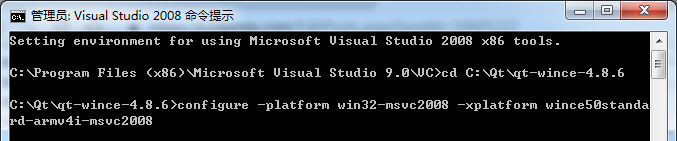
然后会有些提问,输入依次 o y即可,大概等待10分钟吧
5、编译。
命令行进入bin目录,使用命令checksdk -list查看已安装的sdk名称,如下图所示,可以看到我的sdk是My Device Emulator (ARMV4I)

执行命令checksdk -sdk “My Device Emulator (ARMV4I)” -script tmp.bat &&tmp.bat && nmake
(要注意修改成自己的sdk名后再运行)进行编译,大概可能需要2小时,反正时间比较长,最后没有报错,就是编译没有问题。
6、后续
编译完成后,网上说可以输入nmake confclean,减少磁盘空间的使用.。尝试后发现先前好好的wince程序无法编译通过。将文件夹压缩保存以后重装系统,解压到C盘,就可以不用再次编译
三、安装VS-QT插件
从官网下载qt-vs-addin-1.1.11-opensource.exe,安装后,在菜单中,找到Qt,进行qt目录设置,如下图

在运行VS2008,新建工程,如下图所示:



点击运行按钮,就可以看到启动了模拟器,并运行了程序。
友情提示:
开发时可以在Qt creator下编译为桌面程序,然后使用vs菜单Qt下的打开pro工程。但工程属性要修改成wince的相关配置。你可以新建同名工程然后覆盖sln文件。
另外要注意wince下,经常部署的时候没有给拷贝dll到wince,造成程序不能正常运行,或者没有“效果”,这个时候,首先要考虑是否缺少dll
























 498
498











 被折叠的 条评论
为什么被折叠?
被折叠的 条评论
为什么被折叠?








